Hur man inaktiverar widgets i Windows 11 med grupprincip och i registret
Microsoft låter dig inaktivera widgets i Windows 11 genom att använda grupprincip. För versioner av Windows 11, som Home, Gruppolicy är inte tillgänglig. Men här är lite goda nyheter - du kan också stänga av Widgets med en Registry Tweak istället.
Annons
De Widgets funktion i Windows 11 är en ny metod för att organisera och visa faktisk information som nyheter, väder och aktier. För samma ändamål har Windows 10 nyheter och intressen i aktivitetsfältet. Men Widgets är en annan historia.

Det är en anpassningsbar plattform som stöder tredjepartsdata tillhandahåller. Oberoende utvecklare kan bygga anpassade widgets för att utöka funktionernas funktioner. Som standard innehåller Windows 11 endast widgets gjorda av Microsoft.
Användaren kan komma åt widgets genom att klicka på a specialknapp i aktivitetsfältet eller genom att trycka på Vinna + Wtangentbordsgenväg. Om du behöver kan du förhindra alla användare från att öppna fönstret Widgets. För det har Microsoft lagt till en speciell grupppolicy till Windows 11. Användare av Windows 11 Home kan tillämpa en registerjustering för detsamma. Låt oss börja direkt med det andra alternativet, eftersom det faktiskt fungerar i alla versioner av operativsystemet.
Inaktivera widgetar i Windows 11
Gör följande för att inaktivera widgetar.
- Högerklicka på Start knappen i aktivitetsfältet och välj Springa från menyn.

- Typ
regeditin i Springa rutan och tryck på Stiga på nyckel.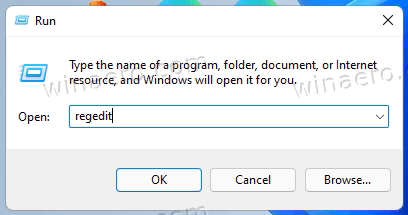
- Gå till följande nyckel:
HKEY_LOCAL_MACHINE\SOFTWARE\Policies\Microsoft. - Högerklicka nu på Microsoft knapp och välj Ny > Undernyckel från menyn.
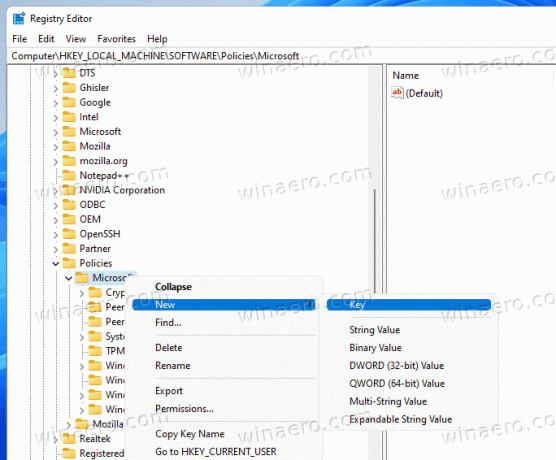
- Byt namn på den nyskapade nyckeln som Dsh.
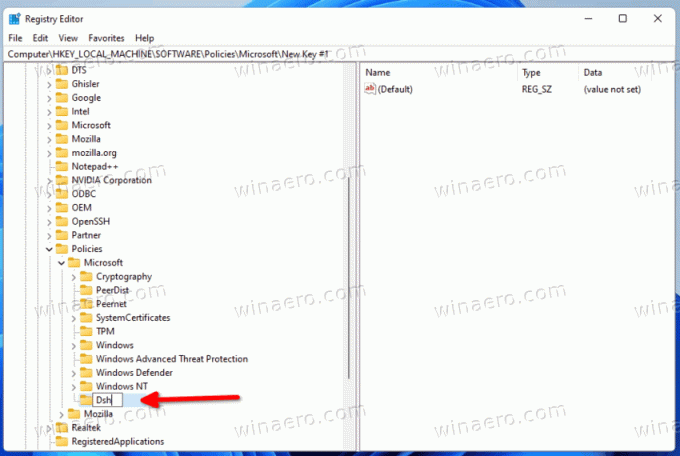
- Högerklicka slutligen på Dsh och välj Nytt > DWORD (32-bitars) värde.
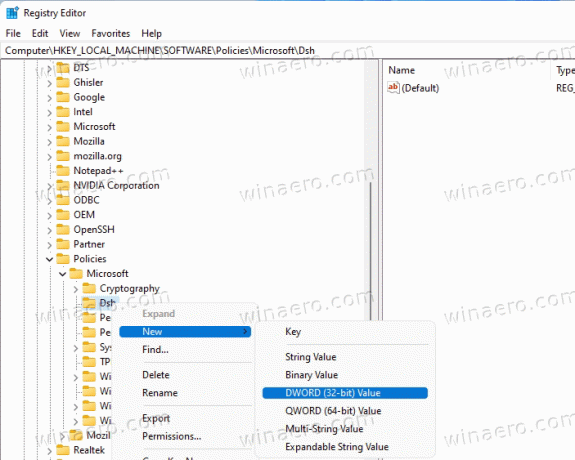
- Namnge det nya värdet som TillåtNewsAndInterests, och lämna dess värdedata som 0.
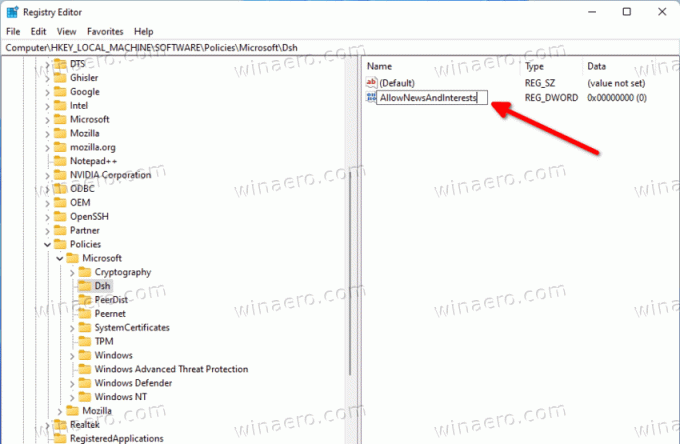
- Omstart Windows 11.
Du är färdig. Detta kommer att inaktivera allt relaterat till widgets, inklusive aktivitetsfältsknappen och alternativet i appen Inställningar. De Vinna + W genväg gör ingenting.
Att ångra tweaken är ganska enkelt. Allt du behöver göra är att ta bort TillåtNewsAndInterests värde du har skapat och starta om datorn.
För att spara tid kan du ladda ner färdiga registerfiler.
Ladda ner registerfiler
Ladda ner ZIP-arkivet med två REG-filer med hjälp av den här länken, och extrahera den till valfri plats som passar dig.
För att inaktivera widgetar, öppna Disable_widgets_feature.reg fil. När du ser UAC-prompten bekräftar du den och startar om Windows.
Ångra tweaken är Enable_widgets_feature.reg fil. Använd den för att ångra begränsningen för alla användare.
Om du kör Windows 11 Pro, Education eller Enterprise-utgåvan kommer du att kunna använda appen Local Group Policy Editor. Det låter dig inaktivera Widgets-funktionen med ett användbart GUI. Nu kör vi.
Stäng av widgets i Local Group Policy Editor
- Tryck Vinna + R på tangentbordet, skriv
gpedit.mscoch slå Stiga på för att öppna appen Local Group Policy Editor.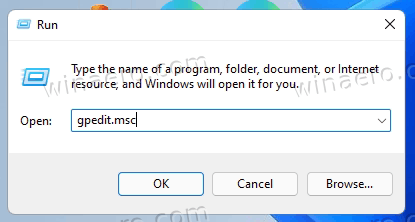
- Navigera till Datorkonfiguration\Administrativa mallar\Windows-komponenter\Widgets mapp.
- Dubbelklicka på Tillåt widgets politik till höger.
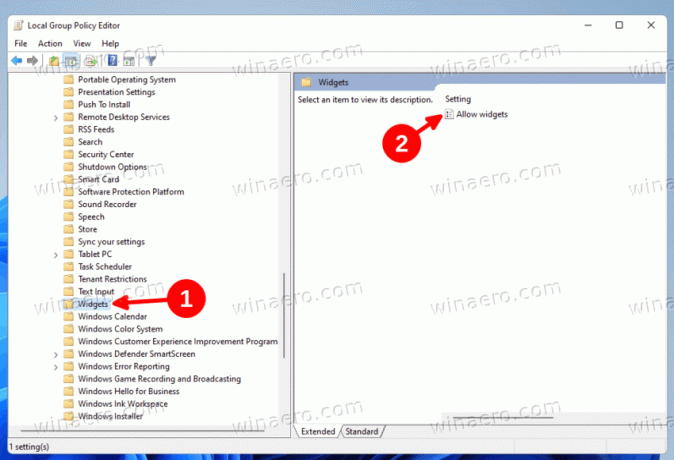
- Ställ in den på Inaktiverad och klicka på Tillämpa och OK knappar.
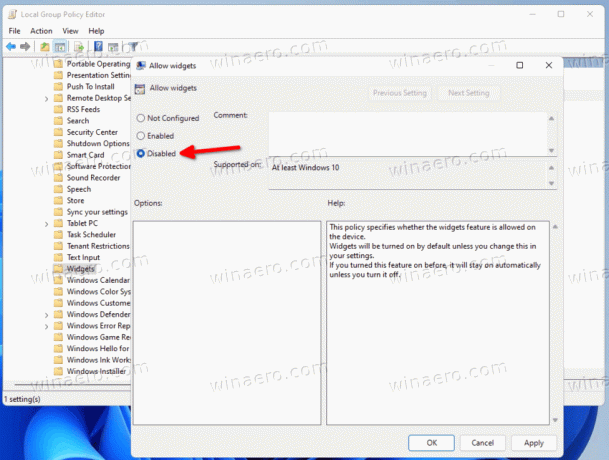
Gjort! Widgetfunktionen är nu inaktiverad. Du kan avbryta policyn när som helst för att återställa den Inte konfigurerad.
Det är allt!


